9 iPhonen tietosuoja-asetusta, jotka sinun pitäisi ottaa käyttöön heti

Apple tekee parempaa työtä kuin useimmat yritykset yksityisyyden suhteen. Mutta kaikki iPhonen oletusasetukset eivät ole käyttäjän edun mukaisia.
Vaikka monet pitävät kiinni sanonnasta "kolme tekee joukosta", jotkut yhtyvät "mitä enemmän, sitä hauskempi". Sama näyttää pätevän myös puheluihin. On monia syitä, jotka saattavat haluta tai joutua yhdistämään useita puheluita laitteellaan. Se voi olla kaveriporukka, joka tapaa toisiaan, akateemisia tarkoituksia varten tai työkonferenssia varten.
Onneksi iPhone 11 tekee puheluiden yhdistämisestä helppoa, joten voit puhua niin monelle ihmiselle kuin haluat! Tai pikemminkin jopa viisi henkilöä.
Mahdollisuus yhdistää puheluita matkapuhelimellasi on ollut käytettävissä jo jonkin aikaa, ja iPhone 11 on tehnyt sen käyttämisestä entistäkin helpompaa.
Yhdistä kaksi tai useampi puhelu iPhone 11:ssä seuraamalla alla olevia ohjeita.
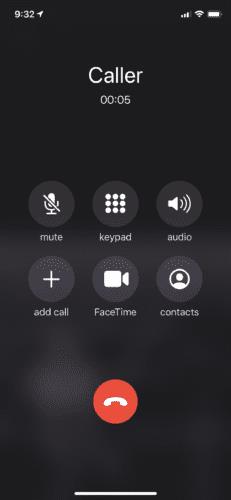
Avaa matkapuhelimen soittosovellus ja valitse ensimmäinen numero, johon haluat soittaa. Kun henkilö vastaa puheluun, käske häntä pitämään. On tärkeää ilmoittaa henkilölle, koska puheluiden yhdistäminen on turhaa, jos muodostat yhteyden toiseen henkilöön, mutta ensimmäinen katkaisi puhelun.
Voit lisätä toisen puhelun napauttamalla Lisää puhelu -painiketta. Odota muutama sekunti, kunnes painike tulee näkyviin. Se tulee saataville vasta, kun ensimmäinen henkilö, jolle soitat, vastaa.
Käytä Lisää puhelu -painiketta siirtyäksesi yhteystietoluetteloosi ja löytääksesi toisen henkilön puhelinnumeron.
Soita toiselle henkilölle ja odota, kunnes hän vastaa. Tämä asettaa ensimmäisen henkilön pitoon.
Kun toinen henkilö vastaa, Yhdistä puhelu -painike tulee näkyviin näytöllesi. Napauta sitä yhdistääksesi kaksi puhelua.
Jos haluat lisätä toisen puhelun, toista ohjeet kolmesta viiteen.
Voit lisätä enintään viisi puhelua.
Entä jos olet puhelussa ja sinun on lisättävä neuvottelupuheluun joku, joka soittaa?
Kun saat puhelun, napsauta vain Pitoon ja hyväksy -painiketta.
Kun puhelu yhdistyy, napsauta Yhdistä puhelu -painiketta.
Varo, ettet napsauta Lopeta ja hyväksy, sillä tämä lopettaa nykyisen puhelusi ja hyväksyy saapuvan puhelun.
Jos et halua lisätä saapuvaa soittajaa, voit aina lähettää hänet vastaajaan.
Jos napsautat punaista lopetuspainiketta , kaikki puhelut katkeavat. Vaihtoehtoisesti, jos haluat vain yhden henkilön poistuvan puhelusta, voit pyytää tiettyä soittajaa katkaisemaan puhelun. Tämä ei lopeta ryhmän neuvottelupuhelua.
On olemassa useita muita vaihtoehtoja, jotka parantavat konferenssipuhelukokemustasi.
Voit mykistää puhelun ja poistaa mykistyksen.
Kun haluat mykistää puhelun, klikkaa konferenssin Call -painikkeen keskellä näyttöä. Tämän pitäisi näyttää kaikki mukana olevat soittajat. Yhteystietoluettelossa on mykistys- ja lopetuspainike. Jos haluat mykistää jonkun, napsauta vain hänen mykistyspainiketta.
Entä jos saat yskäkohtauksen neuvottelupuhelun aikana ja sinun täytyy mykistää itsesi? Helppo! Mykistä-painikkeen napsauttaminen mykistää puhelimestasi tulevan äänen, mutta voit kuulla kaikki muut. Napauta painiketta uudelleen poistaaksesi mykistyksen, kun olet valmis.
See All-Neuvottelupuhelut Osallistujat vaihtoehto on käytettävissä vain henkilö, joka aloitti puhelun ensiksi. Muut osapuolet eivät voi mykistää, poistaa mykistystä tai katkaista tiettyä puhelua. He voivat vain lopettaa itsensä puhelusta.
iPhone 11:n yhdistämispuheluominaisuuden avulla voit helposti nauttia iloisesta yleisöstäsi! Muista, että kaikki puhelinoperaattorit eivät salli kaikkia yhdistämispuhelun ominaisuuksia – jotkut voivat rajoittaa soittajan kapasiteettia. Varmista, että ne rajoittavat puhelujen yhdistämistä ennen neuvottelupuhelusuunnitelmien tekemistä.
Apple tekee parempaa työtä kuin useimmat yritykset yksityisyyden suhteen. Mutta kaikki iPhonen oletusasetukset eivät ole käyttäjän edun mukaisia.
Tämän toimintopainikkeen avulla voit soittaa ChatGPT:hen milloin tahansa puhelimellasi. Tässä on opas ChatGPT:n avaamiseen iPhonen toimintopainikkeella.
Pitkän kuvakaappauksen ottaminen iPhonella auttaa sinua kaappaamaan koko verkkosivun helposti. IPhonen vierityskuvakaappaustoiminto on saatavilla iOS 13:ssa ja iOS 14:ssä, ja tässä on yksityiskohtainen opas pitkän kuvakaappauksen ottamiseen iPhonella.
Voit vaihtaa iCloud-salasanasi monella eri tavalla. Voit vaihtaa iCloud-salasanasi tietokoneellasi tai puhelimellasi tukisovelluksen kautta.
Kun lähetät yhteistyöalbumin iPhonella jollekulle toiselle, hänen on suostuttava liittymiseen. Albumin jakamiskutsuja voi hyväksyä iPhonella useilla tavoilla, kuten alla on esitetty.
Koska AirPodit ovat pieniä ja kevyitä, ne voi joskus kadota helposti. Hyvä uutinen on, että ennen kuin alat purkaa taloasi etsien kadonneita nappikuulokkeitasi, voit jäljittää ne iPhonellasi.
Tiesitkö, että iPhonesi valmistusalueesta riippuen siinä voi olla eroja verrattuna muissa maissa myytäviin iPhoneihin?
Käänteinen kuvahaku iPhonessa on erittäin yksinkertainen, kun voit käyttää laitteen selainta tai käyttää joitakin kolmannen osapuolen sovelluksia saadaksesi lisää hakuvaihtoehtoja.
Jos sinun täytyy usein ottaa yhteyttä johonkuhun, voit ottaa käyttöön pikapuhelut iPhonessasi muutamalla yksinkertaisella vaiheella.
Näytön kiertäminen vaakasuunnassa iPhonessa auttaa sinua katsomaan elokuvia tai Netflixiä, selaamaan PDF-tiedostoja, pelaamaan pelejä... kätevämmin ja saamaan paremman käyttökokemuksen.
Jos olet joskus herännyt ja huomannut iPhonesi akun yhtäkkiä laskeneen 20 prosenttiin tai alle, et ole yksin.
Perhejaon avulla voit jakaa Apple-tilauksesi, ostoksesi, iCloud-tallennustilasi ja sijaintisi jopa kuuden henkilön kanssa.
Apple on juuri virallisesti julkaissut iOS 18:n, uusimman version iPhonen käyttöjärjestelmästä, jossa on houkuttelevia ominaisuuksia ja kauniita taustakuvia.
Kuten useimmat ihmiset, luultavasti vain lähetät (tai luet) viestin ja jatkat eteenpäin. Mutta on todennäköistä, että sinulta jää paitsi monista piilotetuista ominaisuuksista.
Kun asennat sovelluksen iPhoneesi toisesta lähteestä, sinun on vahvistettava manuaalisesti, että sovellus on luotettava. Tämän jälkeen sovellus asennetaan iPhoneesi käytettäväksi.
Kirjautuminen ulos sähköpostitililtäsi iPhonessa poistuu tililtäsi kokonaan ja siirtyy käyttämään toista sähköpostipalvelua.
Uuden iPhonen käyttöönoton yhteydessä on hyödyllistä aloittaa vankalla pohjalla loistavia sovelluksia.
Sen tekemisessä ei ole mitään monimutkaista.
Verrattuna tietokoneeseen, jossa hiirellä voi tehdä tarkkoja valintoja, iPhonella (tai iPadilla) oikean kohdan napauttaminen on paljon vaikeampaa. Tämä siis siihen asti, kunnes opit piilotetusta ohjauslevystä, joka on ollut koko ajan sormesi alla.
iPhone mykistää iPhonen tuntemattomilta soittajilta, ja iOS 26:ssa iPhone vastaanottaa automaattisesti saapuvat puhelut tuntemattomasta numerosta ja kysyy puhelun syytä. Jos haluat vastaanottaa tuntemattomia puheluita iPhonella, noudata alla olevia ohjeita.
Apple tekee parempaa työtä kuin useimmat yritykset yksityisyyden suhteen. Mutta kaikki iPhonen oletusasetukset eivät ole käyttäjän edun mukaisia.
Tämän toimintopainikkeen avulla voit soittaa ChatGPT:hen milloin tahansa puhelimellasi. Tässä on opas ChatGPT:n avaamiseen iPhonen toimintopainikkeella.
Pitkän kuvakaappauksen ottaminen iPhonella auttaa sinua kaappaamaan koko verkkosivun helposti. IPhonen vierityskuvakaappaustoiminto on saatavilla iOS 13:ssa ja iOS 14:ssä, ja tässä on yksityiskohtainen opas pitkän kuvakaappauksen ottamiseen iPhonella.
Voit vaihtaa iCloud-salasanasi monella eri tavalla. Voit vaihtaa iCloud-salasanasi tietokoneellasi tai puhelimellasi tukisovelluksen kautta.
Kun lähetät yhteistyöalbumin iPhonella jollekulle toiselle, hänen on suostuttava liittymiseen. Albumin jakamiskutsuja voi hyväksyä iPhonella useilla tavoilla, kuten alla on esitetty.
Koska AirPodit ovat pieniä ja kevyitä, ne voi joskus kadota helposti. Hyvä uutinen on, että ennen kuin alat purkaa taloasi etsien kadonneita nappikuulokkeitasi, voit jäljittää ne iPhonellasi.
Tiesitkö, että iPhonesi valmistusalueesta riippuen siinä voi olla eroja verrattuna muissa maissa myytäviin iPhoneihin?
Käänteinen kuvahaku iPhonessa on erittäin yksinkertainen, kun voit käyttää laitteen selainta tai käyttää joitakin kolmannen osapuolen sovelluksia saadaksesi lisää hakuvaihtoehtoja.
Jos sinun täytyy usein ottaa yhteyttä johonkuhun, voit ottaa käyttöön pikapuhelut iPhonessasi muutamalla yksinkertaisella vaiheella.
Näytön kiertäminen vaakasuunnassa iPhonessa auttaa sinua katsomaan elokuvia tai Netflixiä, selaamaan PDF-tiedostoja, pelaamaan pelejä... kätevämmin ja saamaan paremman käyttökokemuksen.


















